matplotlib pip
在Python中,matplotlib是一个广泛使用的绘图库,它可以用来创建各种图形,如折线图、散点图、直方图等。为了安装matplotlib库,通常我们会使用pip这个Python包管理工具。
安装matplotlib
首先,我们需要确保已经安装了pip。如果你使用的是Python 3.4及以上版本,那么pip应该已经自带了。如果不确定是否安装了pip,可以在命令行中输入以下命令来检查:
pip --version
如果显示了pip的版本信息,说明pip已安装。接下来,我们可以使用pip来安装matplotlib库。在命令行中输入以下命令:
pip install matplotlib
这条命令会从Python Package Index(PyPI)上下载并安装最新版本的matplotlib库。安装完成后,我们就可以开始在Python程序中使用matplotlib进行数据可视化了。
创建简单的折线图
下面是一个简单的示例代码,用matplotlib绘制一个简单的折线图:
import matplotlib.pyplot as plt
x = [1, 2, 3, 4, 5]
y = [2, 3, 5, 7, 11]
plt.plot(x, y)
plt.xlabel('x')
plt.ylabel('y')
plt.title('Simple Line Plot')
plt.show()
Output:
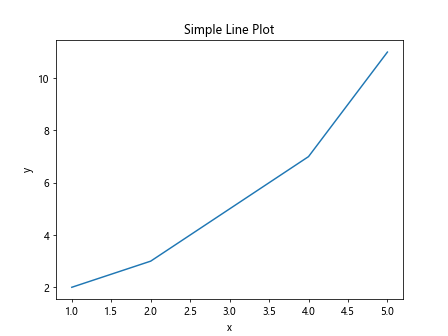
在这段代码中,我们定义了两个列表x和y,分别表示横坐标和纵坐标的数据点。然后使用plt.plot()方法绘制折线图,并通过plt.xlabel()、plt.ylabel()和plt.title()方法设置横坐标、纵坐标和标题的标签。最后使用plt.show()显示图形。
创建散点图
除了折线图,matplotlib还可以绘制散点图。下面是一个简单的示例代码,用matplotlib绘制一个散点图:
import matplotlib.pyplot as plt
x = [1, 2, 3, 4, 5]
y = [2, 3, 5, 7, 11]
plt.scatter(x, y)
plt.xlabel('x')
plt.ylabel('y')
plt.title('Scatter Plot')
plt.show()
Output:
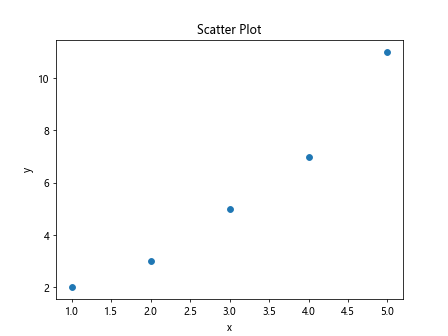
在这段代码中,我们使用plt.scatter()方法绘制散点图,其他步骤与绘制折线图类似。
设置线条样式
我们可以通过plt.plot()方法的第三个参数来设置线条的样式,如颜色、线型、点型等。下面是一个示例代码:
import matplotlib.pyplot as plt
x = [1, 2, 3, 4, 5]
y = [2, 3, 5, 7, 11]
plt.plot(x, y, color='red', linestyle='--', marker='o')
plt.xlabel('x')
plt.ylabel('y')
plt.title('Custom Line Plot')
plt.show()
Output:
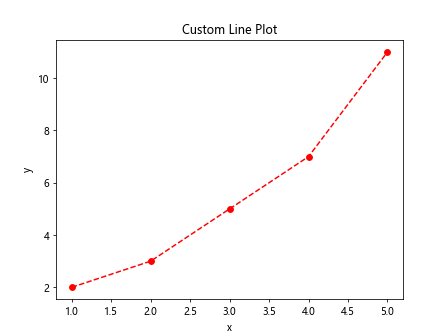
在这段代码中,我们通过color参数设置线条颜色为红色,linestyle参数设置线型为虚线,marker参数设置点型为圆圈。
添加图例
如果我们需要在图中标注每条曲线的含义,可以使用plt.legend()方法添加图例。下面是一个示例代码:
import matplotlib.pyplot as plt
x = [1, 2, 3, 4, 5]
y1 = [2, 3, 5, 7, 11]
y2 = [1, 4, 9, 16, 25]
plt.plot(x, y1, label='Line 1')
plt.plot(x, y2, label='Line 2')
plt.xlabel('x')
plt.ylabel('y')
plt.title('Line Plot with Legend')
plt.legend()
plt.show()
Output:
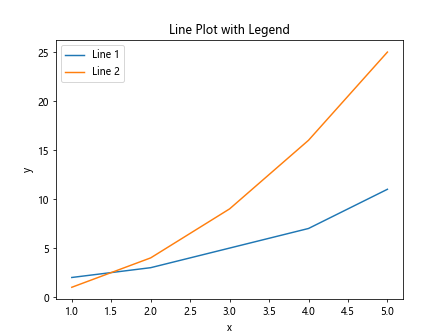
在这段代码中,我们在plt.plot()方法中使用label参数为每条曲线设置标签,然后通过plt.legend()方法添加图例。
饼图
matplotlib还支持绘制饼图,可以用来展示数据的占比情况。下面是一个示例代码:
import matplotlib.pyplot as plt
sizes = [20, 30, 25, 15, 10]
labels = ['A', 'B', 'C', 'D', 'E']
plt.pie(sizes, labels=labels, autopct='%1.1f%%')
plt.title('Pie Chart')
plt.show()
Output:
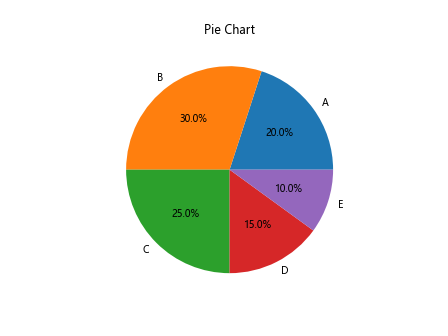
在这段代码中,我们传入sizes和labels两个参数来指定各部分数据的大小和对应标签,并使用autopct参数设置显示百分比格式。
直方图
直方图是用来表示数据分布情况的一种图形。下面是一个示例代码,用matplotlib绘制直方图:
import matplotlib.pyplot as plt
import numpy as np
data = np.random.randn(1000)
plt.hist(data, bins=30)
plt.xlabel('Value')
plt.ylabel('Frequency')
plt.title('Histogram')
plt.show()
Output:
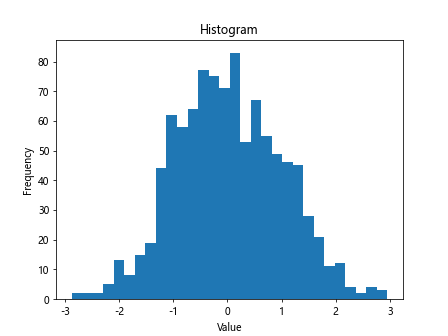
在这段代码中,我们使用numpy生成了随机数据,然后使用plt.hist()方法绘制直方图,bins参数设置了直方的个数。
3D图形
matplotlib也支持绘制3D图形,如3D散点图、3D曲面图等。下面是一个示例代码,用matplotlib绘制一个3D散点图:
import matplotlib.pyplot as plt
import numpy as np
from mpl_toolkits.mplot3d import Axes3D
x = np.random.standard_normal(100)
y = np.random.standard_normal(100)
z = np.random.standard_normal(100)
fig = plt.figure()
ax = fig.add_subplot(111, projection='3d')
ax.scatter(x, y, z)
ax.set_xlabel('X')
ax.set_ylabel('Y')
ax.set_zlabel('Z')
plt.title('3D Scatter Plot')
plt.show()
Output:
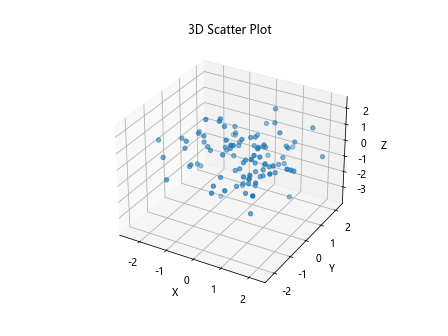
在这段代码中,我们使用numpy生成了三个随机数据序列x、y、z,然后使用mpl_toolkits.mplot3d库中的Axes3D类来创建一个3D坐标轴,并使用ax.scatter()方法绘制3D散点图。
子图
有时候我们需要将多个图形放在同一个画布上展示,这时可以使用subplot()方法创建子图。下面是一个示例代码:
import matplotlib.pyplot as plt
x = [1, 2, 3, 4, 5]
y1 = [2, 3, 5, 7, 11]
y2 = [1, 4, 9, 16, 25]
plt.subplot(2, 1, 1)
plt.plot(x, y1)
plt.title('Subplot 1')
plt.subplot(2, 1, 2)
plt.plot(x, y2)
plt.title('Subplot 2')
plt.tight_layout()
plt.show()
Output:
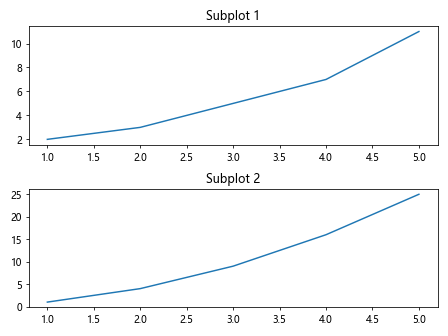
在这段代码中,我们使用plt.subplot()方法创建了一个2行1列的子图布局,分别绘制了两个折线图。
保存图形
最后,我们可以使用plt.savefig()方法来保存绘制的图形为图片文件。下面是一个示例代码:
import matplotlib.pyplot as plt
x = [1, 2, 3, 4, 5]
y = [2, 3, 5, 7, 11]
plt.plot(x, y)
plt.xlabel('x')
plt.ylabel('y')
plt.title('Save Figure Example')
plt.savefig('figure.png')
在这段代码中,我们使用plt.savefig()方法将绘制的图形保存为名为figure.png的图片文件。
结语
通过本文的介绍,你应该已经对使用matplotlib库和pip安装有了基本的了解。matplotlib是一个功能强大的数据可视化库,可以满足各种绘图需求。如果你想深入学习matplotlib的更多功能,可以查阅官方文档或者参考更多的示例代码。
 极客笔记
极客笔记